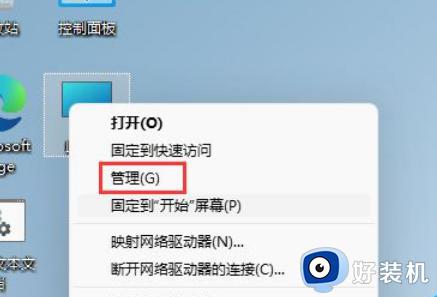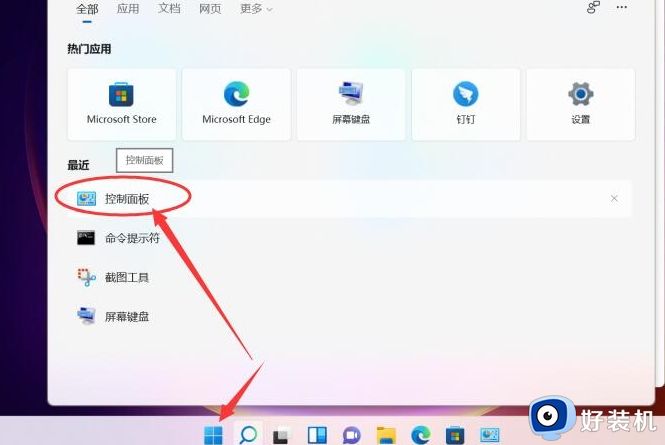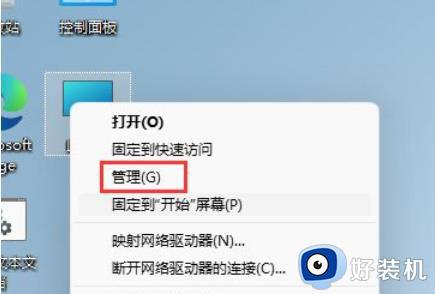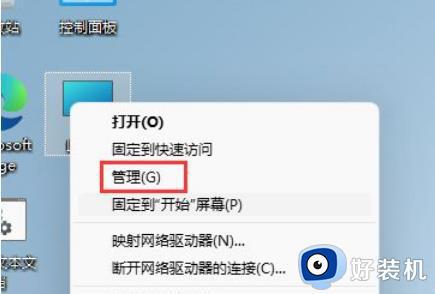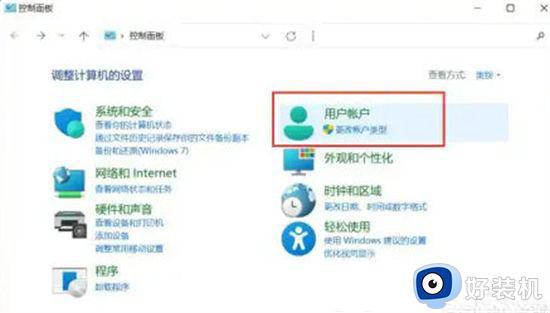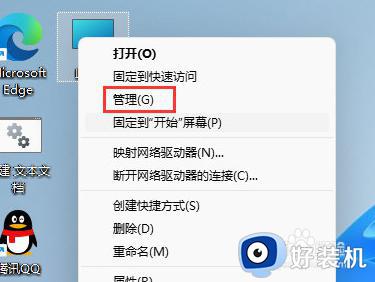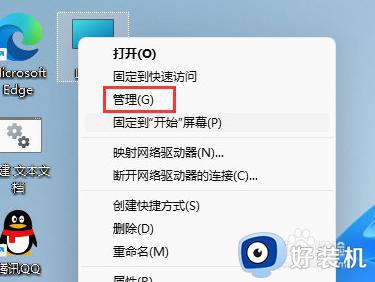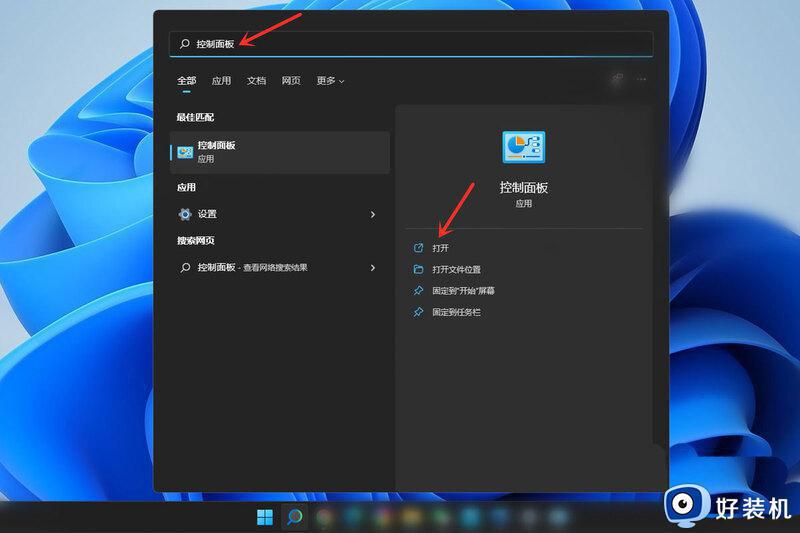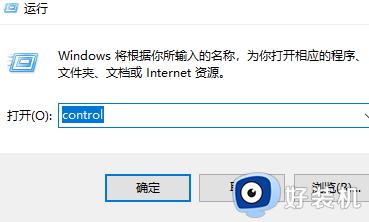win11账户改名设置方法 win11电脑账户名称怎么改
时间:2022-10-17 09:19:33作者:xinxin
随着微软推出win11镜像系统不久,很多用户也都开始陆续安装上这款全新的操作系统,也逐渐开始适应,当然有些用户对于win11系统中默认的账户名称,也想要将其修改成自己个性化名称,那么win11电脑账户名称怎么改呢?接下来小编就来告诉大家win11账户改名设置方法。
具体方法:
1、在Win11系统桌面上,鼠标右键此电脑选择管理进入。
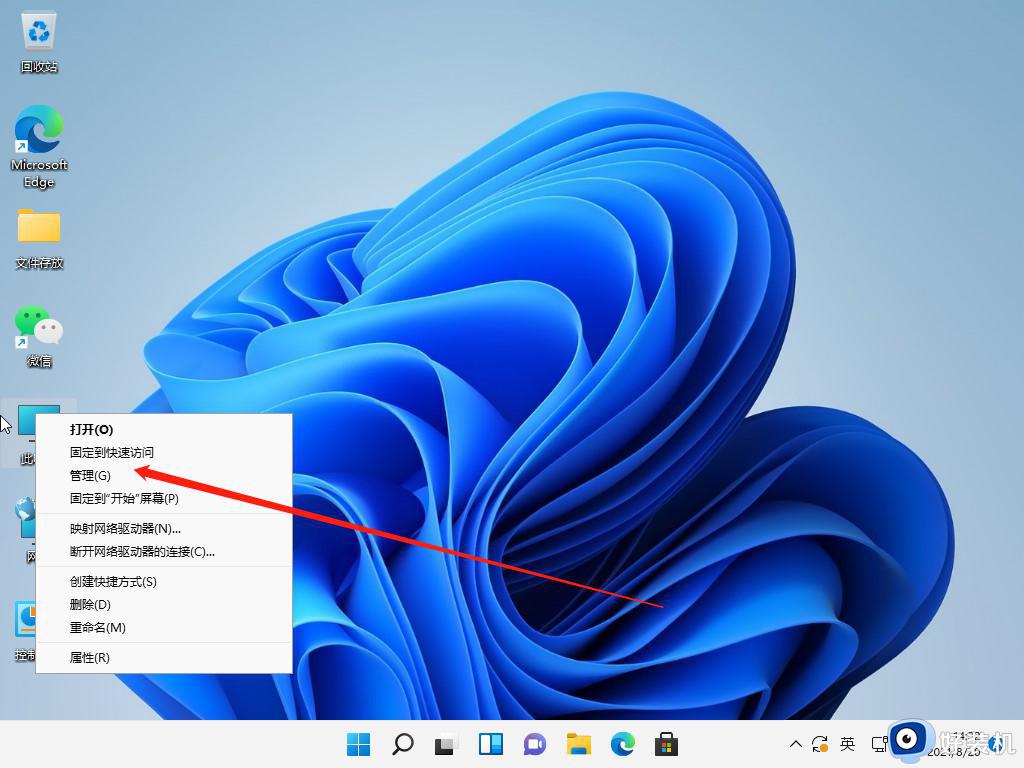
2、进入计算机管理界面,依次点击本地用户和组-用户展开。
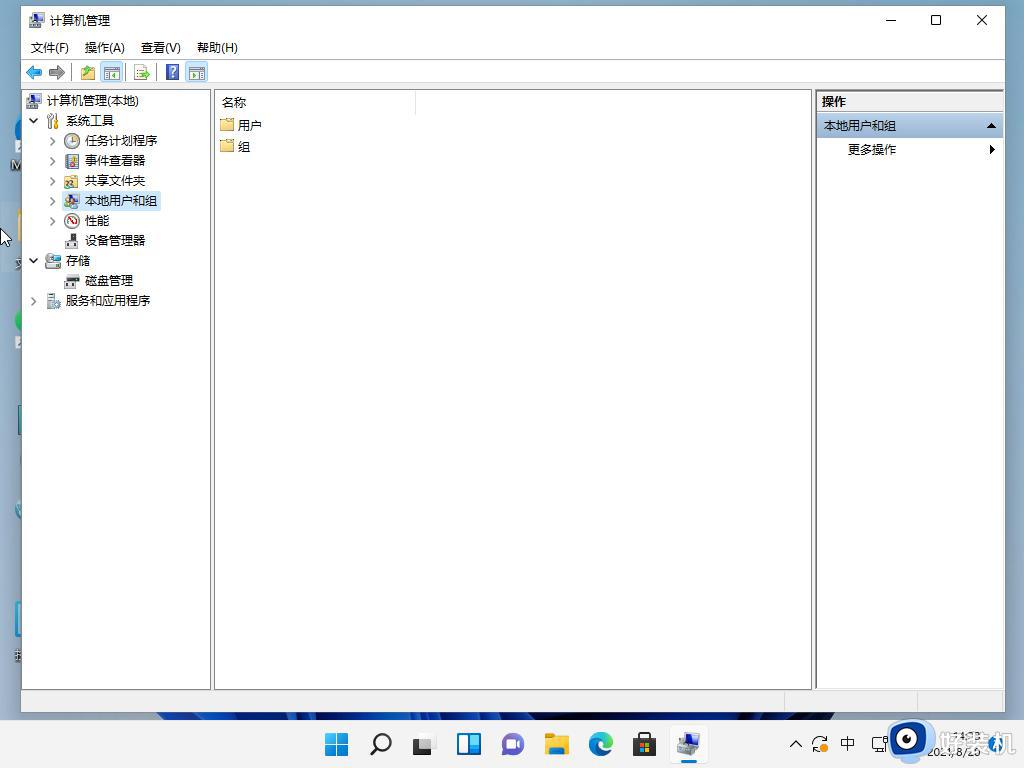
3、选中用户文件夹,在右边窗口双击要修改的用户名进入。
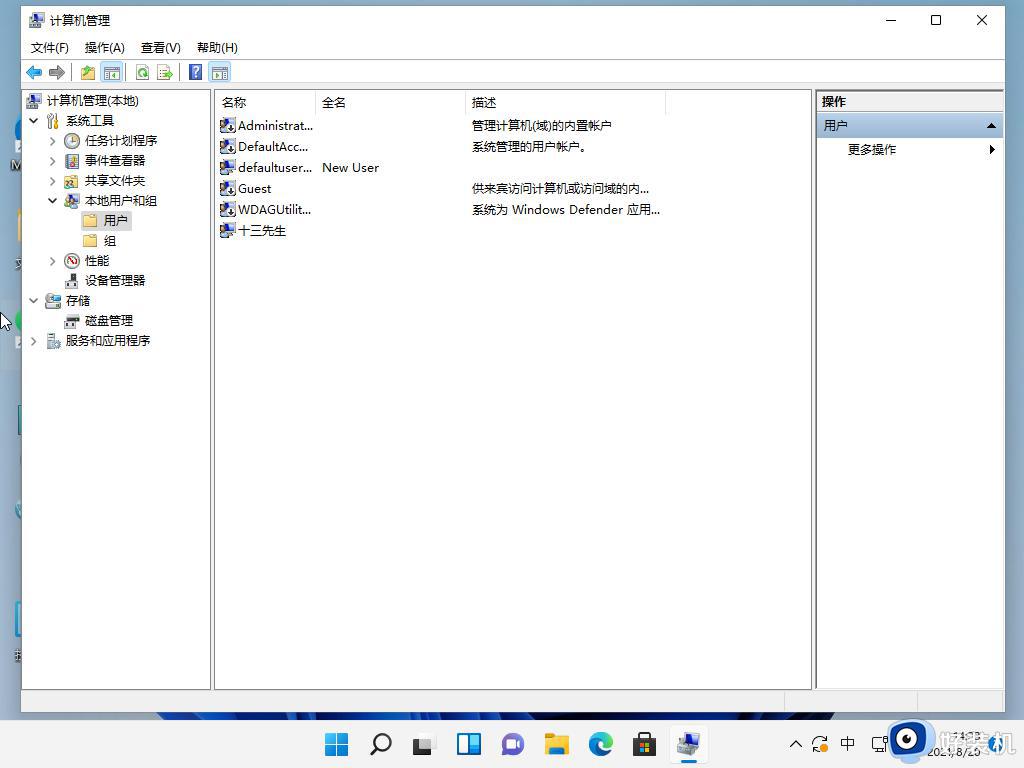
4、在弹出的用户属性对话框,输入新的用户名称点击确定按钮即可。
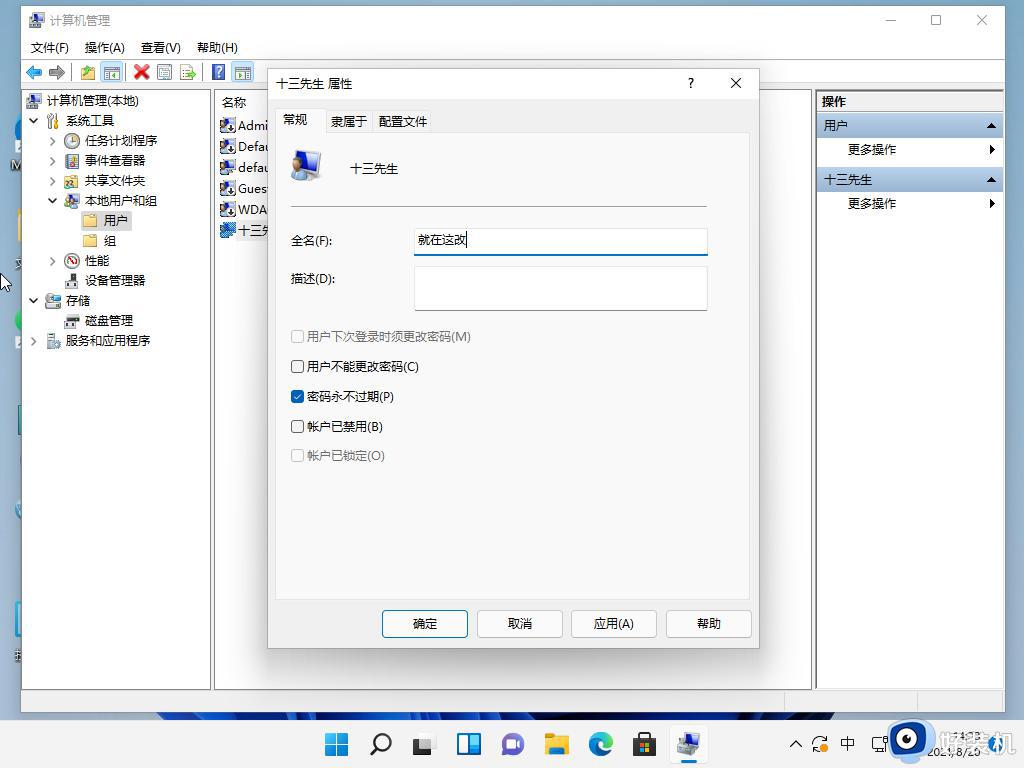
关于win11账户改名设置方法全部内容就和大家简单介绍到这了,有需要的用户就可以根据小编的步骤进行操作了,希望能够对大家有所帮助。